Metoda 1: ConvertFiles
Online služba ConvertFiles poskytuje standardní sadu možností vhodných pro převod různých formátů souborů, včetně MOV do AVI. Stačí přidat video spuštěním zpracování, můžete to udělat bez dalších nastavení.
Přejít na online službu ConvertFiles
- Kliknutím na výše uvedený odkaz otevřete hlavní stránku webu ConvertFiles. Zde vás tlačítko zaujalo Procházetumístěný napravo od štítku „Choose a local file“.
- V "Badatel" použijte navigační nástroje nebo si najděte video vhodné ke zpracování.
- Ujistěte se, že je finální formát správně nahrazen, a pokud ne, rozbalte rozevírací seznam a vyberte jej "AVI".
- Uživatel někdy musí převádět videa, která zabírají více než gigabajt místa na disku. V takových případech bude zpracování trvat hodinu a více. Položku můžete označit značkou „Odeslat odkaz ke stažení na můj e-mail (volitelné)“pro zobrazení řádku pro zadání e-mailové adresy. Nastavením získáte připravený odkaz na soubor po dokončení zpracování a můžete zavřít aktuální kartu, kde se provádí převod.
- Zbývá jen stisknout "Konvertovat"zahájit zpracování.
- Počkejte, až se soubor nahraje na server, aniž byste zavřeli aktuální kartu.
- Po aktualizaci začne převod.
- Kliknutím na titulek, na který lze kliknout, pokračujte ve stahování výsledného souboru.
- Kliknutím na odkaz, který se zobrazí, zahájíte stahování.
- Počkejte, až se stahování dokončí, a pak se podívejte na video, abyste se ujistili, že nedochází k žádným artefaktům nebo jiným problémům, které se někdy vyskytnou s chybami převodu.
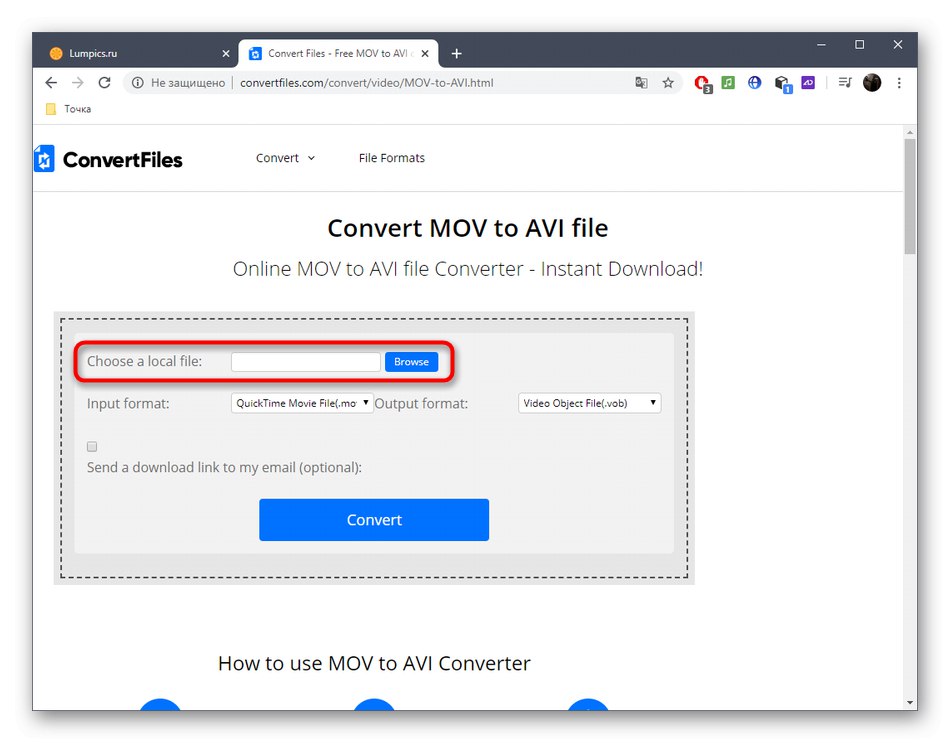
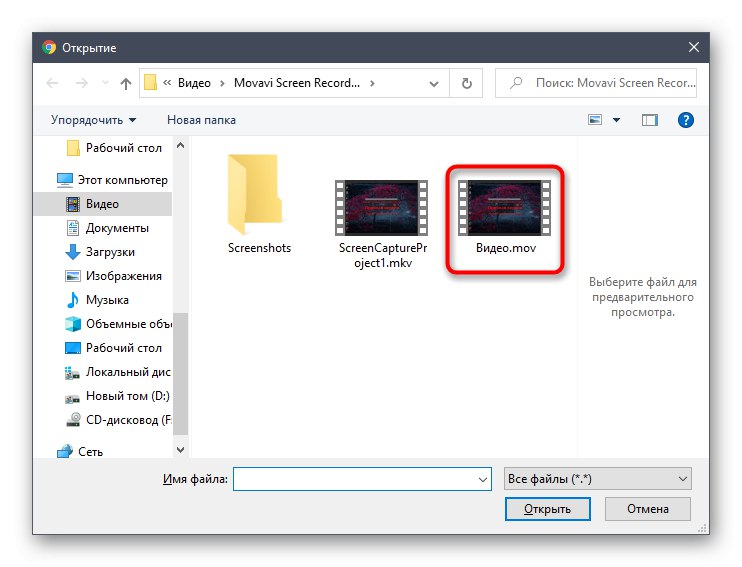
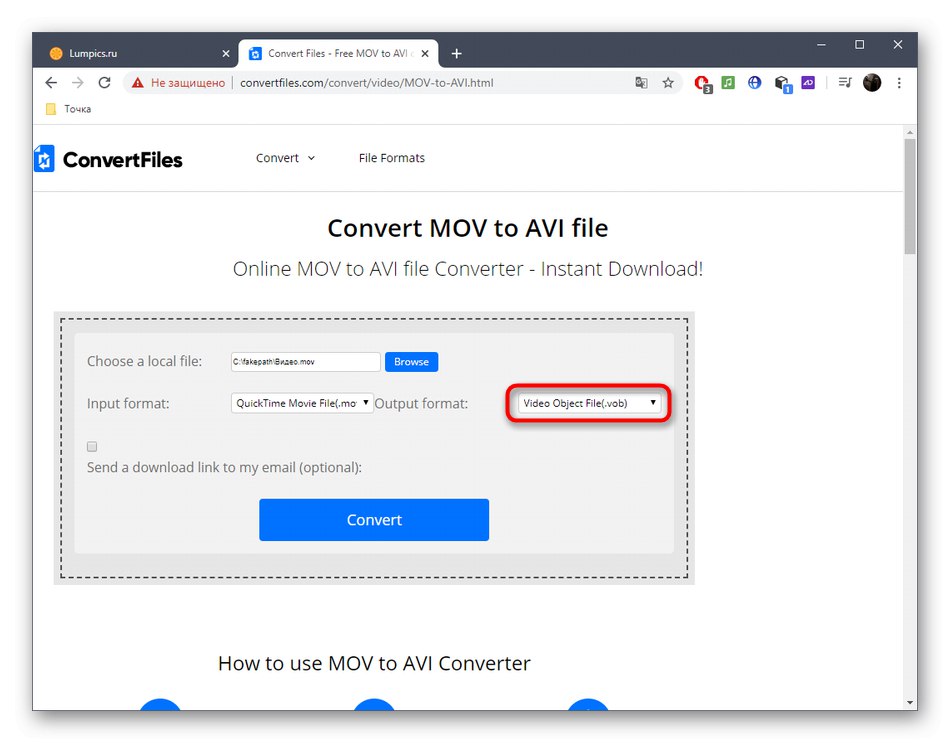
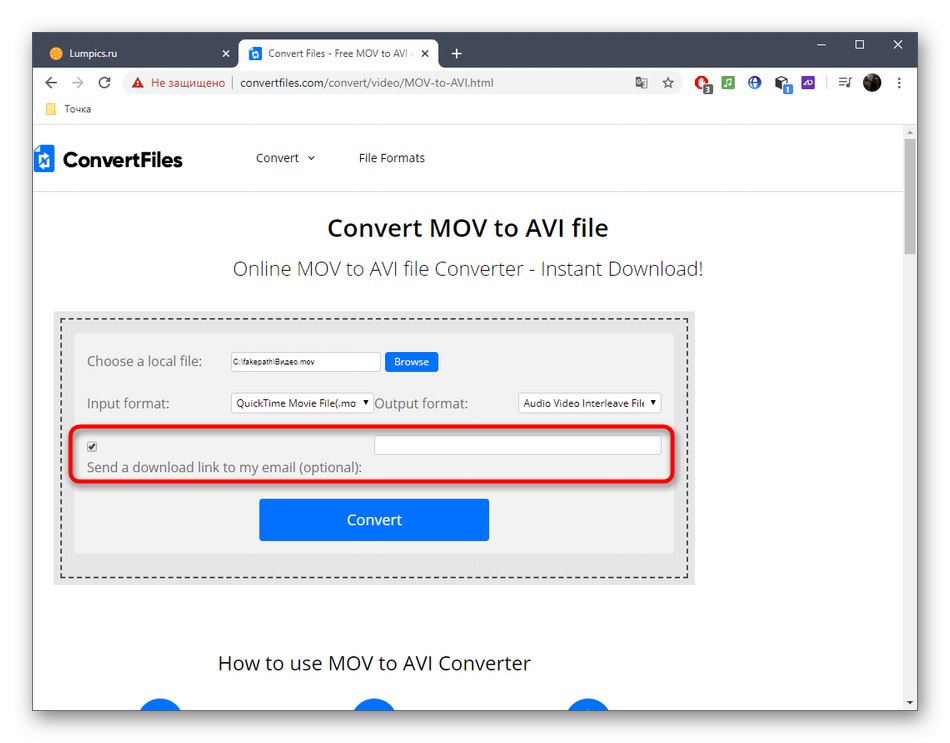
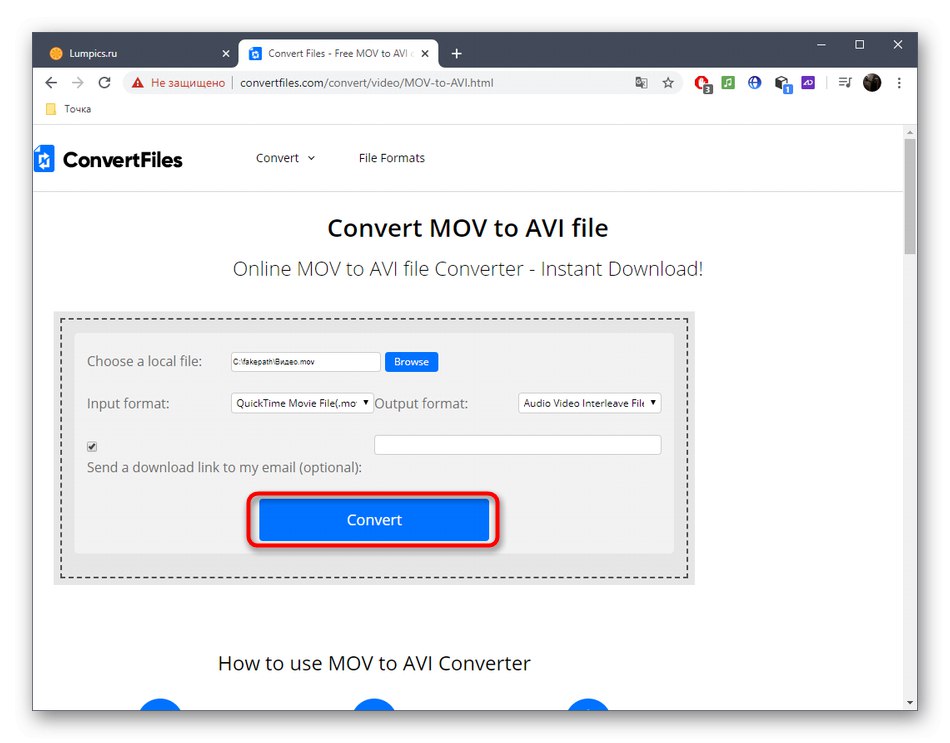
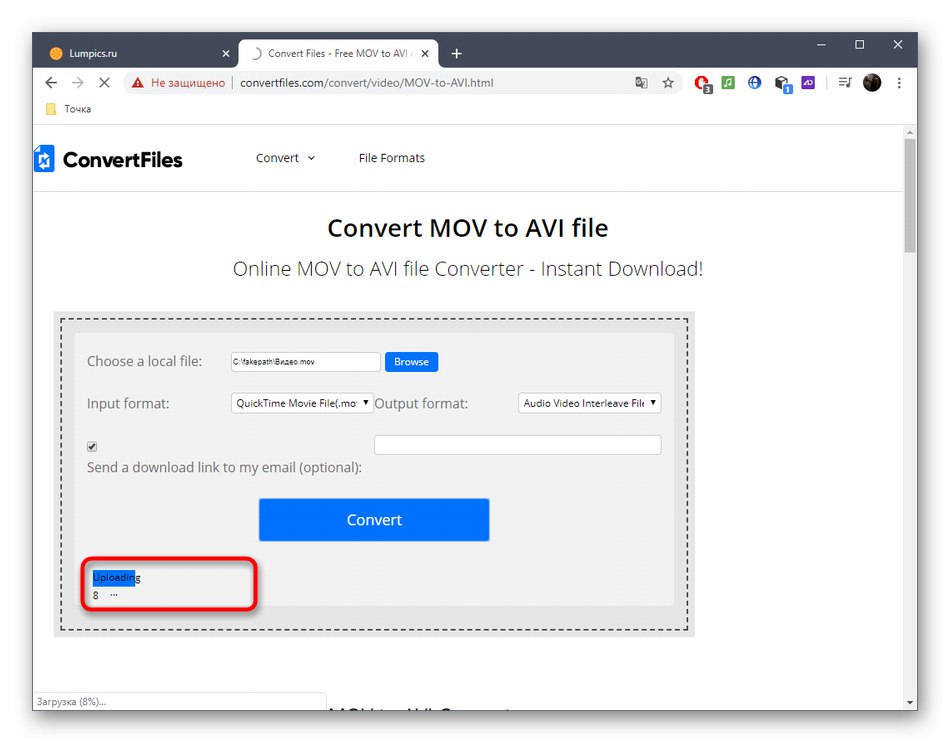
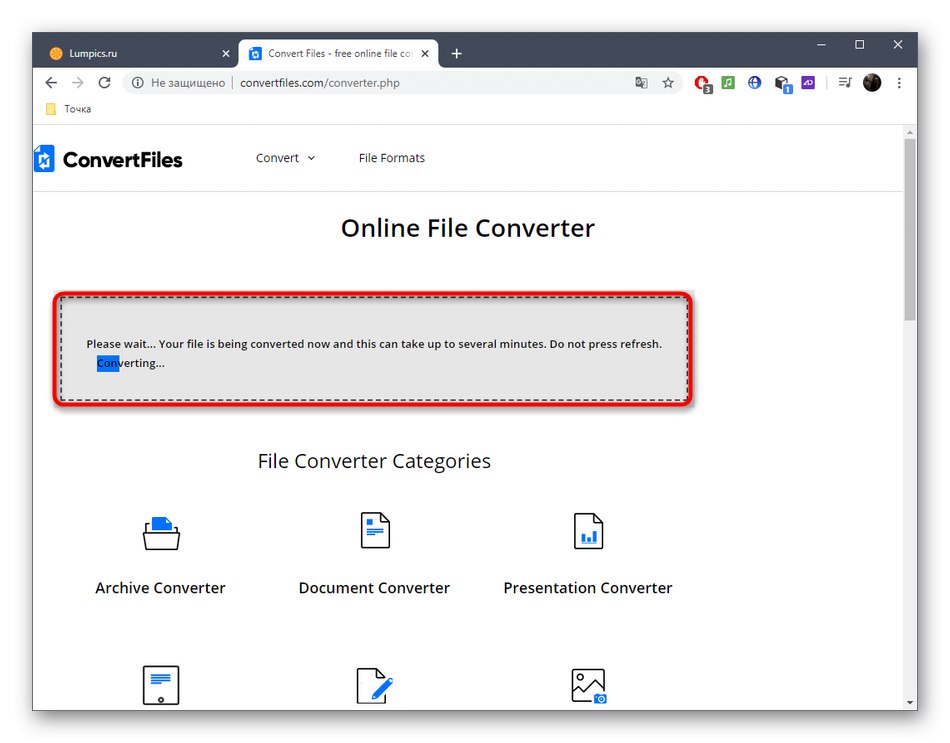
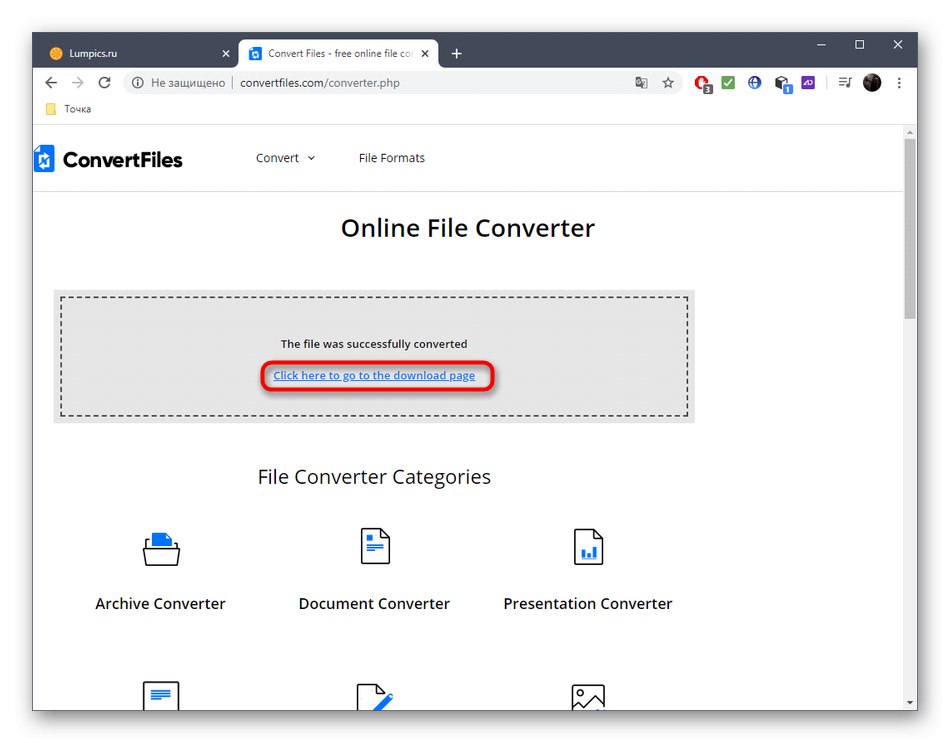
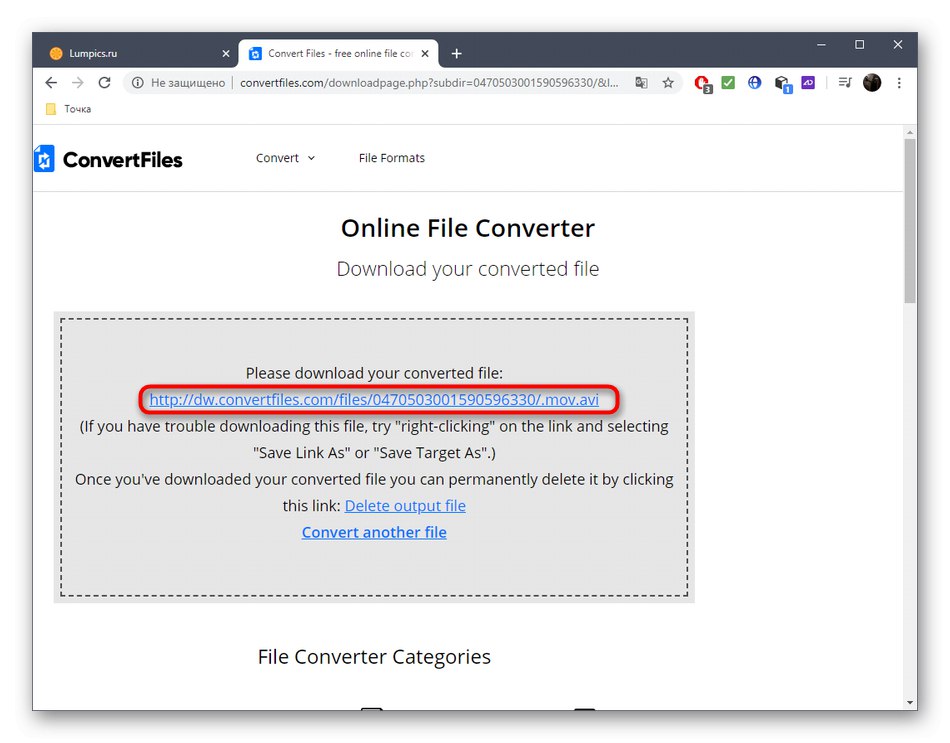
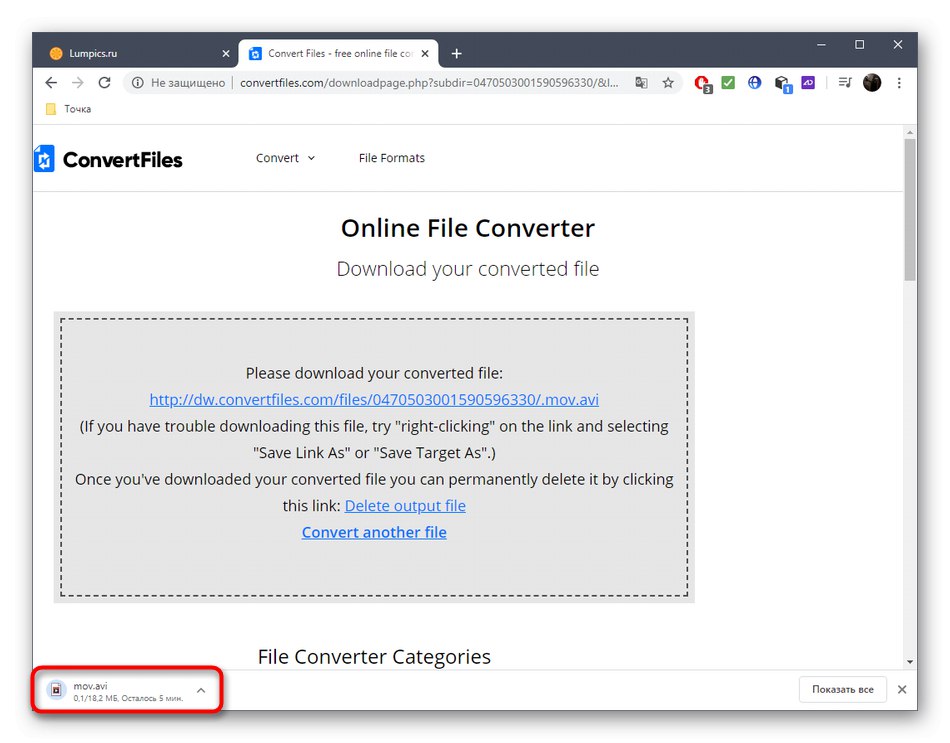
Metoda 2: Převést
Doporučujeme seznámit se se službou Aconvert online pro ty uživatele, kteří si přejí nastavit další parametry při převodu videa MOV na AVI. Základní operace se zde provádějí stejným způsobem jako v jiných převaděčích.
Přejděte na online službu Aconvert
- Po přechodu na web Aconvert klikněte na tlačítko „Vyberte soubor“.
- Když se zobrazí okno "Badatel" najděte tam požadované video a otevřete jej.
- Ujistěte se, že je vybraný cílový formát správný, v případě potřeby rozbalte nabídku a najděte tam vhodný datový typ.
- Vyberte převod pomocí možností nastavení rozlišení, bitové rychlosti, počtu snímků za sekundu a poměru stran, přičemž každý parametr změňte samostatně ve vyhrazeném poli.
- Klepněte na "Začátek převodu" zahájit zpracování.
- Na obrazovce se zobrazí stav, po kterém můžete sledovat proces převodu.
- Po ukončení v řadě "Výstupní soubor" objeví se hotový materiál. Kliknutím na jeho název pokračujte ve stahování.
- Zobrazí se nová karta, kde klikněte na odkaz vpravo od „URL souboru“.
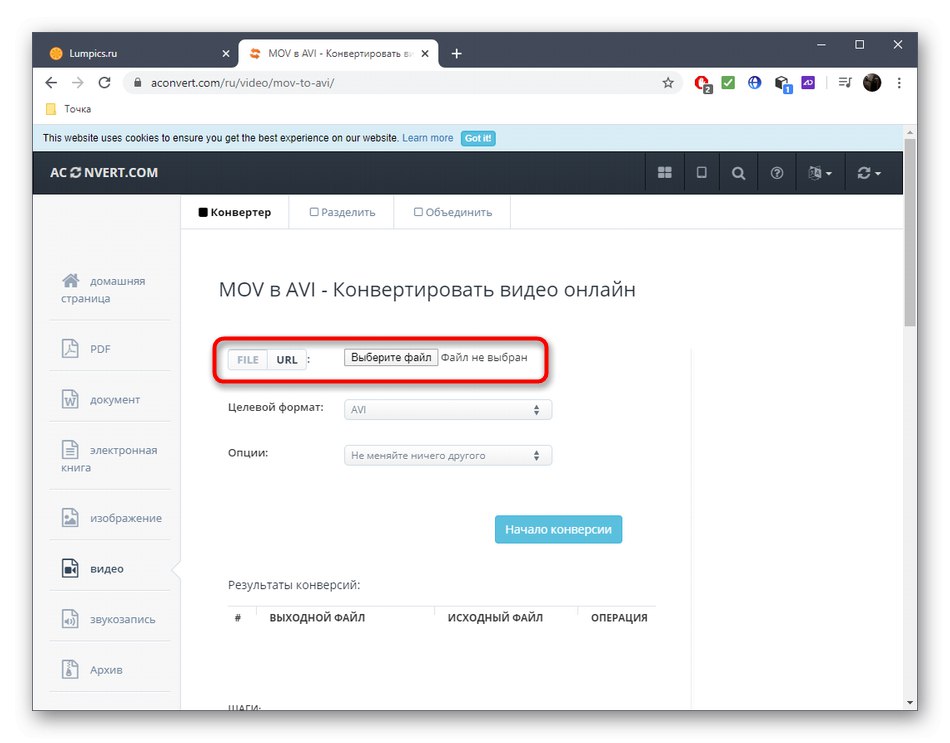
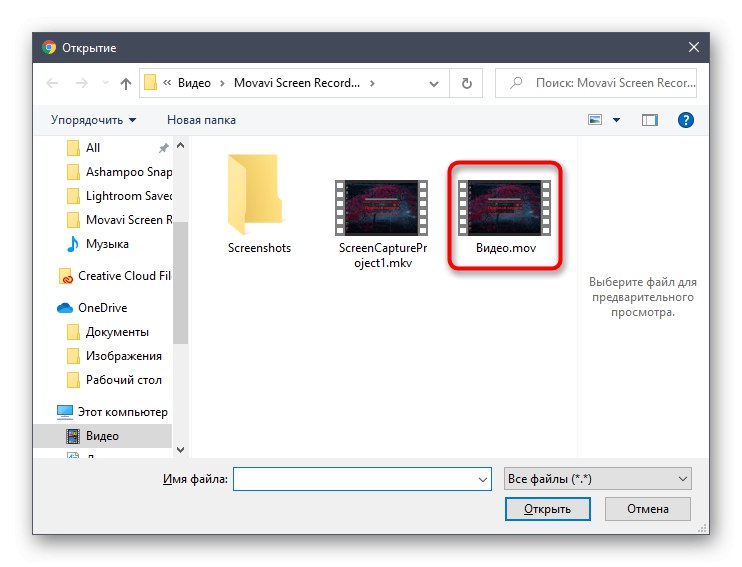
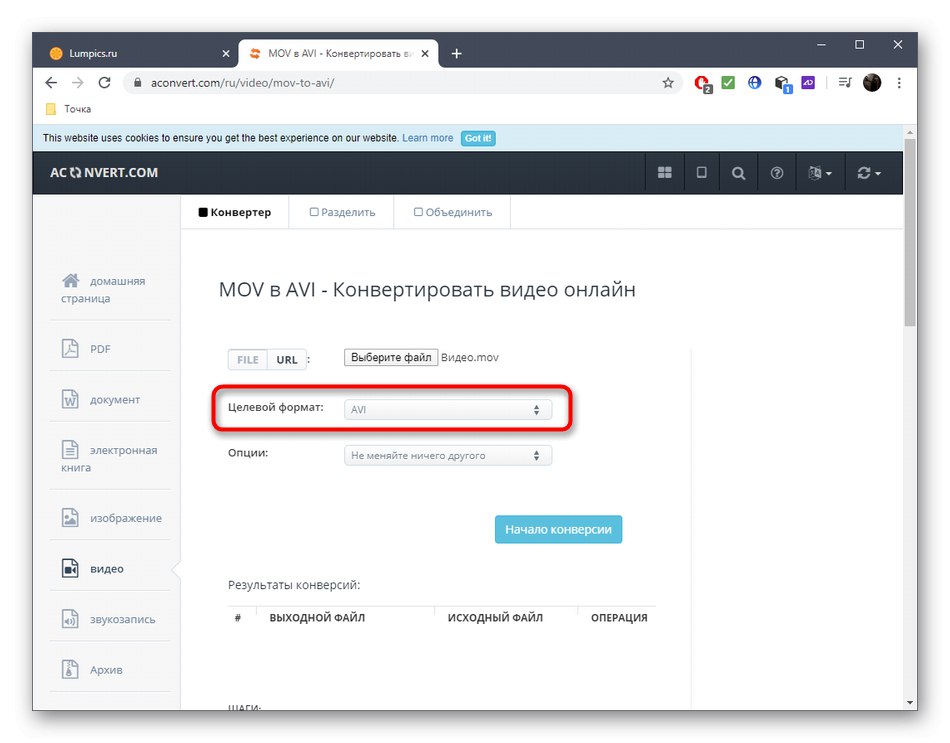
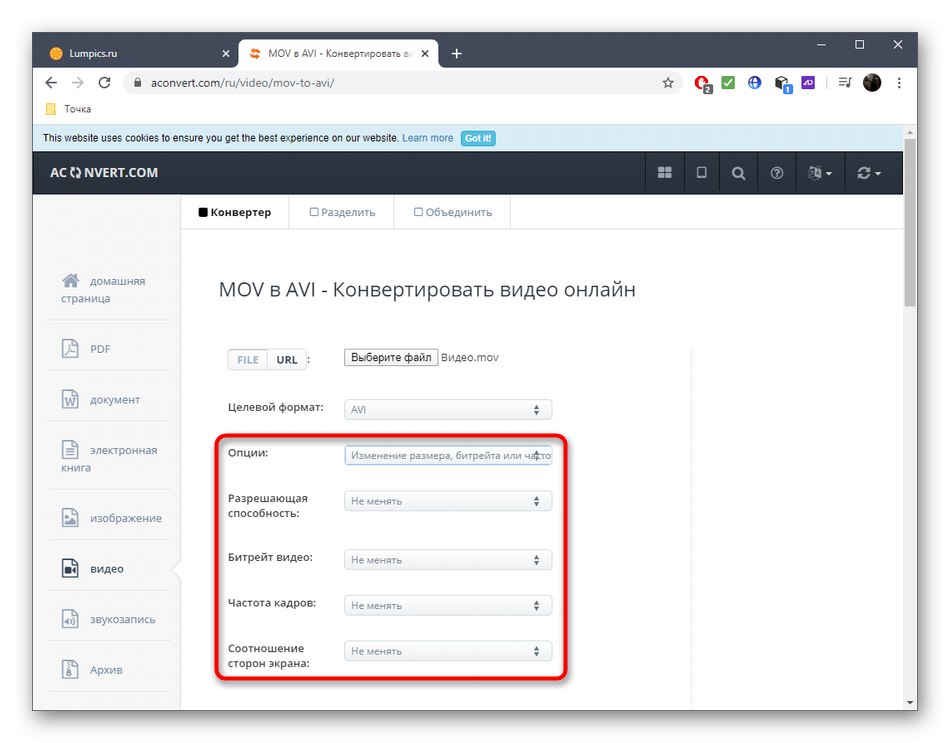
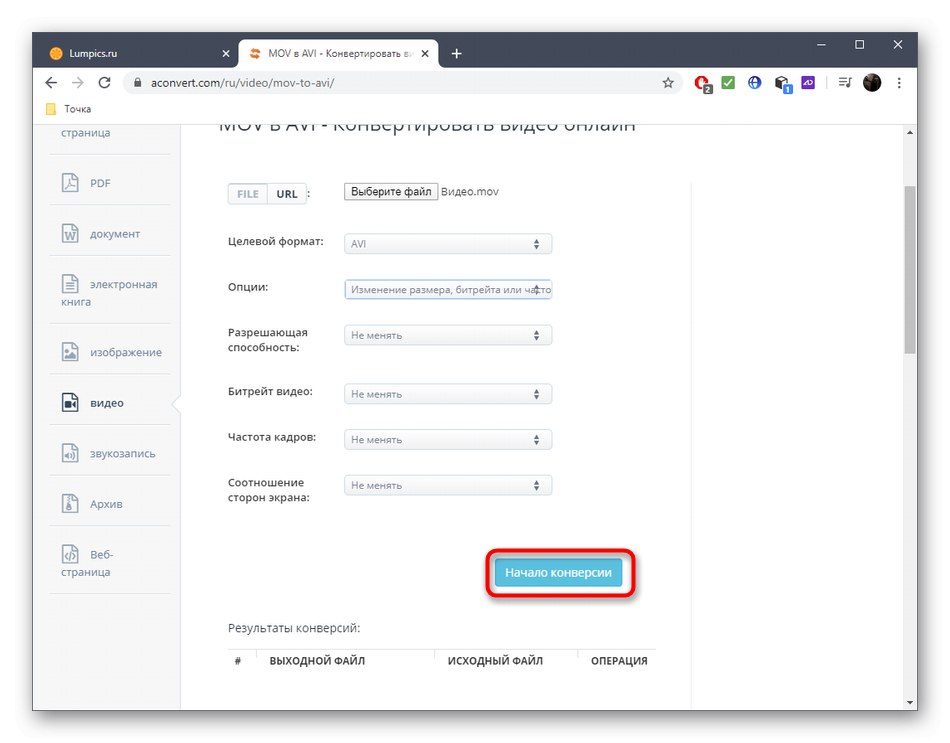
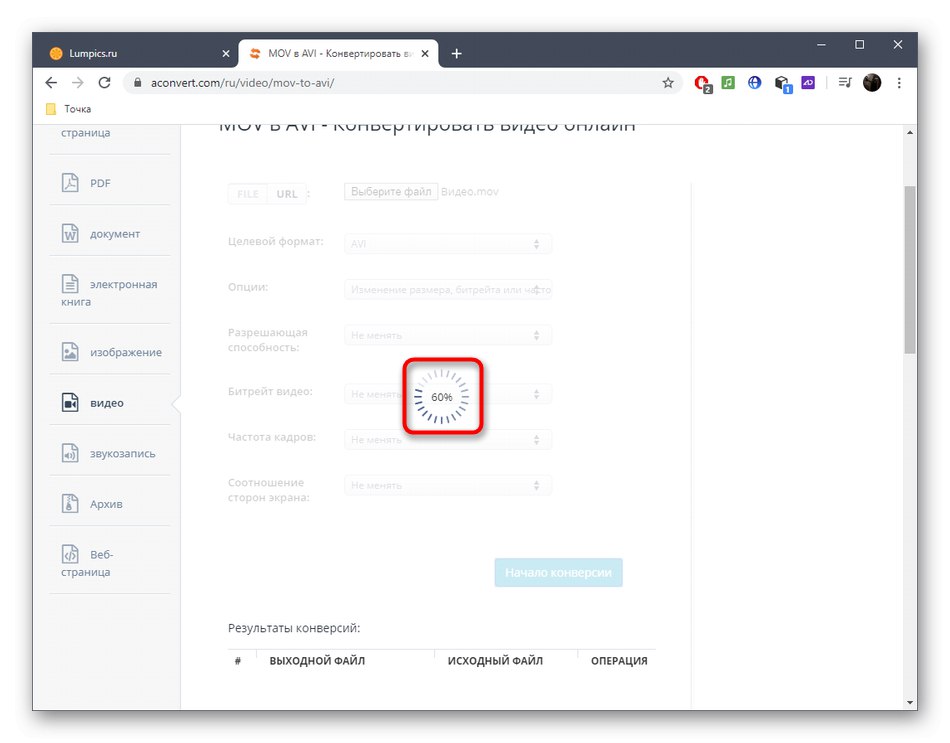
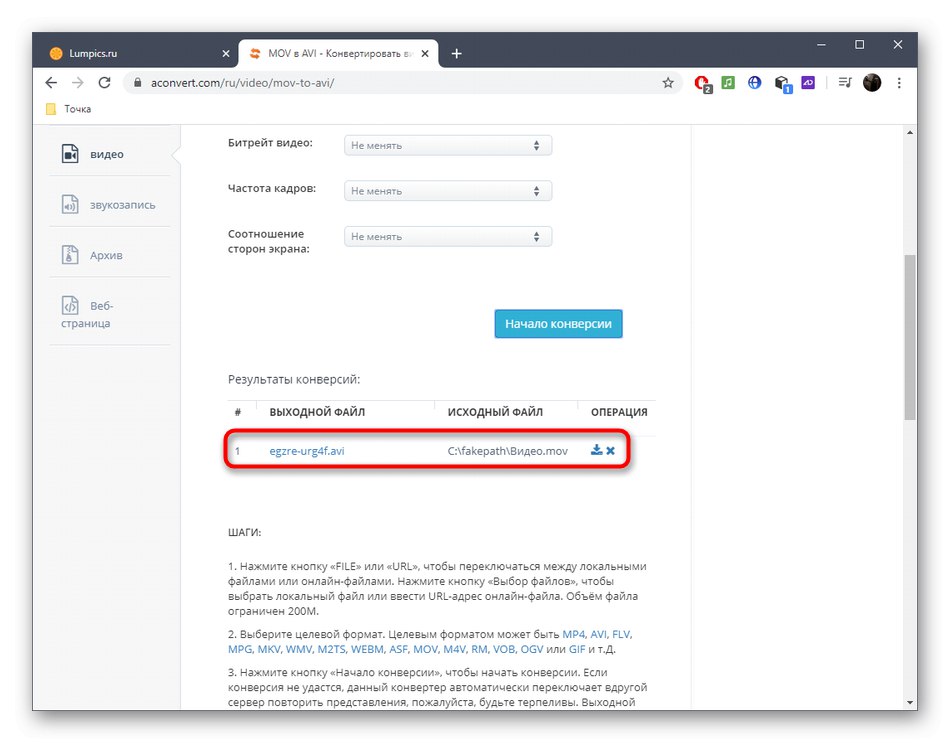
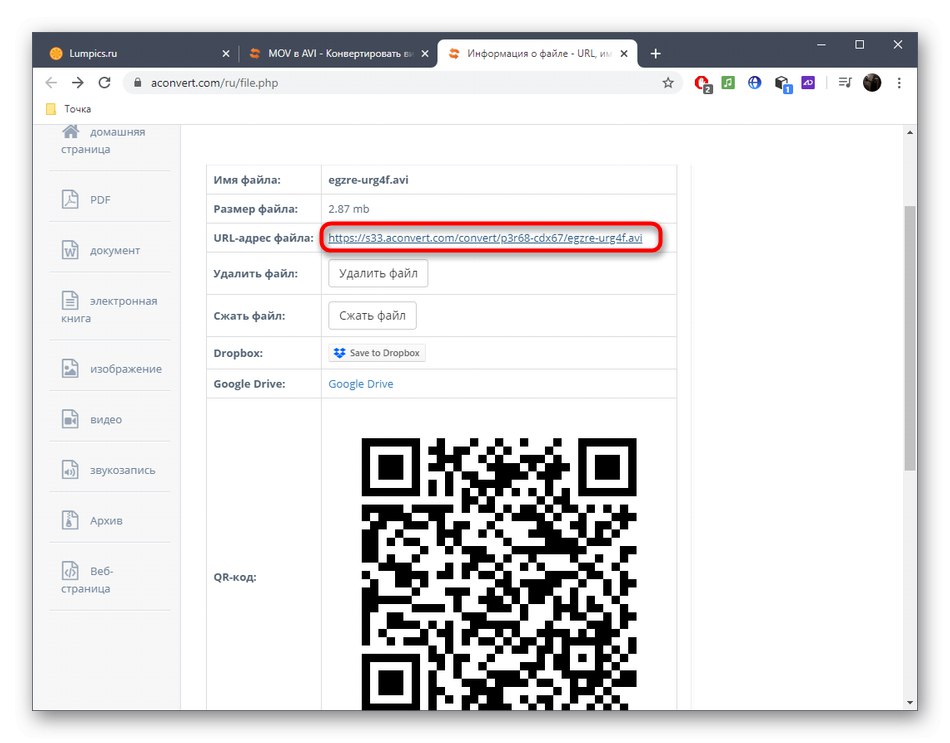
Metoda 3: Convertio
Pokud vám předchozí online služba z nějakého důvodu nevyhovovala, ale uvažujete o možnostech s možností dalšího nastavení, měli byste věnovat pozornost Convertiu.
Přejděte na online službu Convertio
- Na domovské stránce Convertio se ujistěte, že jsou vybrané formáty správné, a klikněte na "Vybrat soubory" nebo si stáhněte video z cloudového úložiště.
- V "Badatel" najděte a vyberte objekt, který chcete převést.
- Kliknutím na ikonu ozubeného kola napravo od videa zobrazíte jeho nastavení.
- V případě potřeby nastavte možnosti oříznutí, nastavte kodek, kvalitu, velikost, počet snímků za sekundu, rotaci videa a zrcadlení. Pro každé nastavení zadejte hodnoty z samostatné rozevírací nabídky.
- V případě potřeby přidejte další videa pro dávkové zpracování, upravte je a poté klikněte "Konvertovat".
- Počkejte na dokončení stahování a převodu souboru.
- Klikněte na zobrazené tlačítko "Stažení".
- Počkejte, až se stahování dokončí, a pokračujte v prohlížení souboru a zkontrolujte kvalitu zpracování.
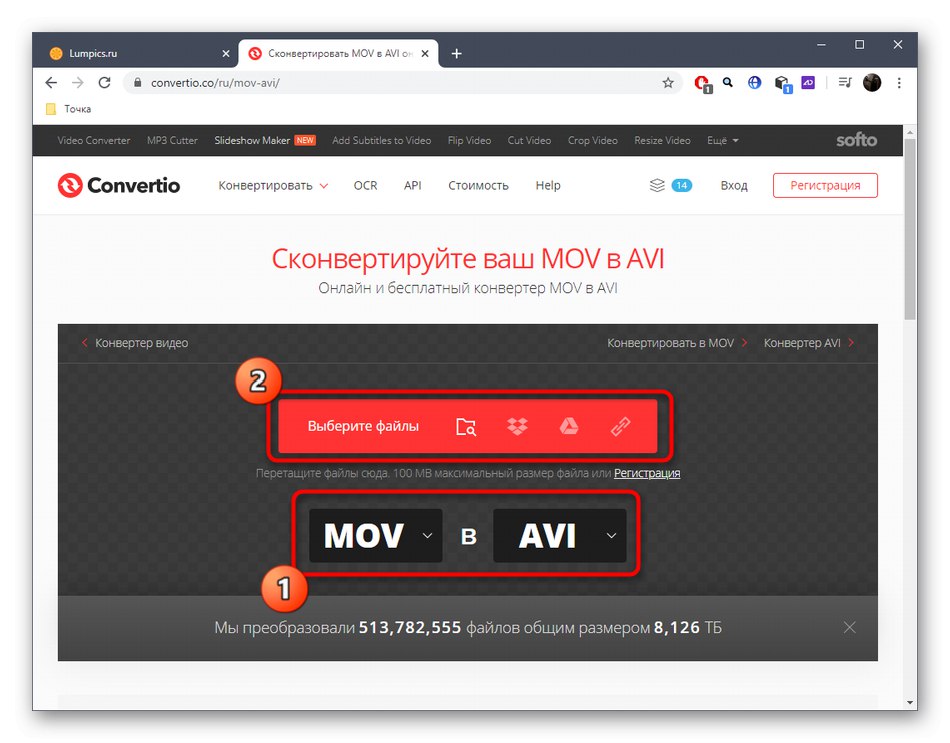
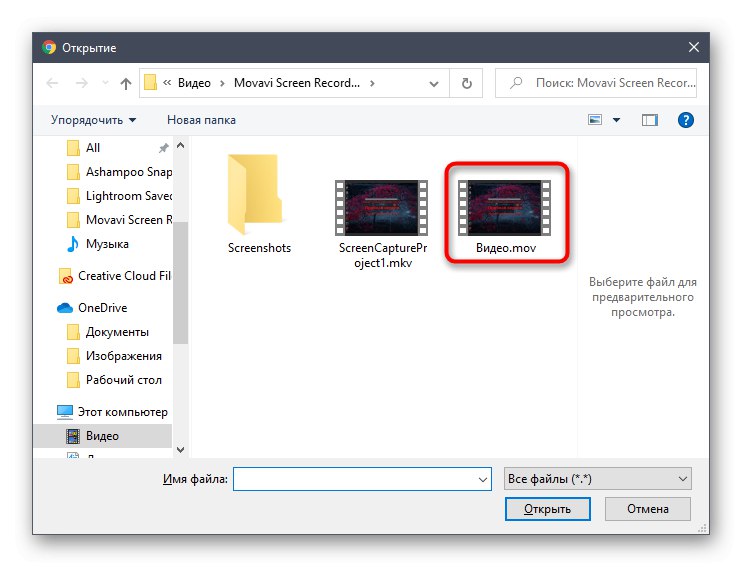
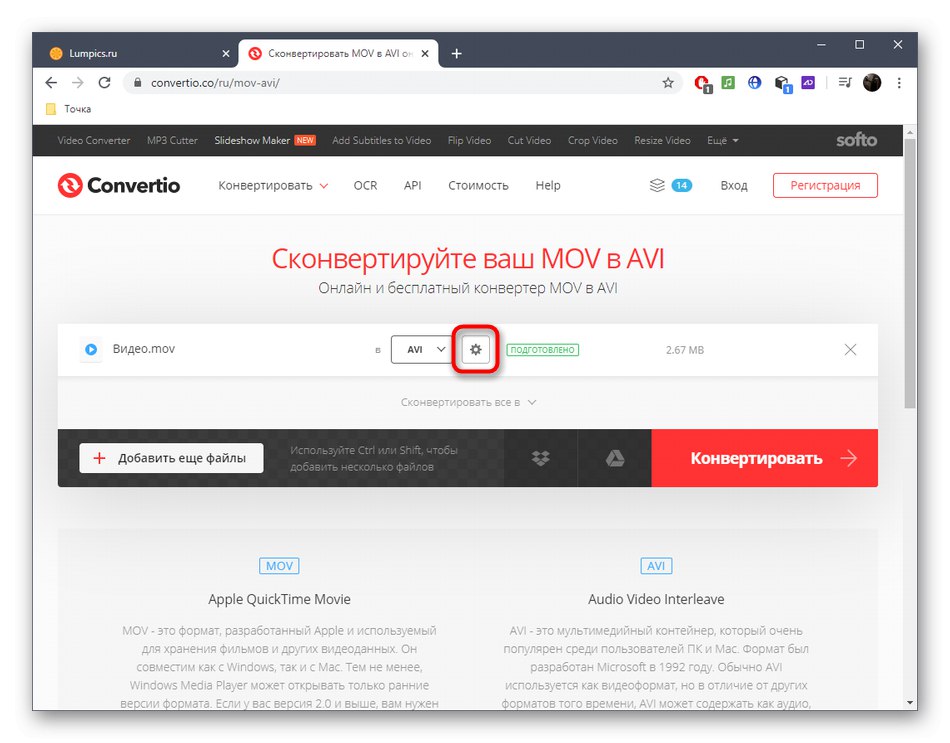
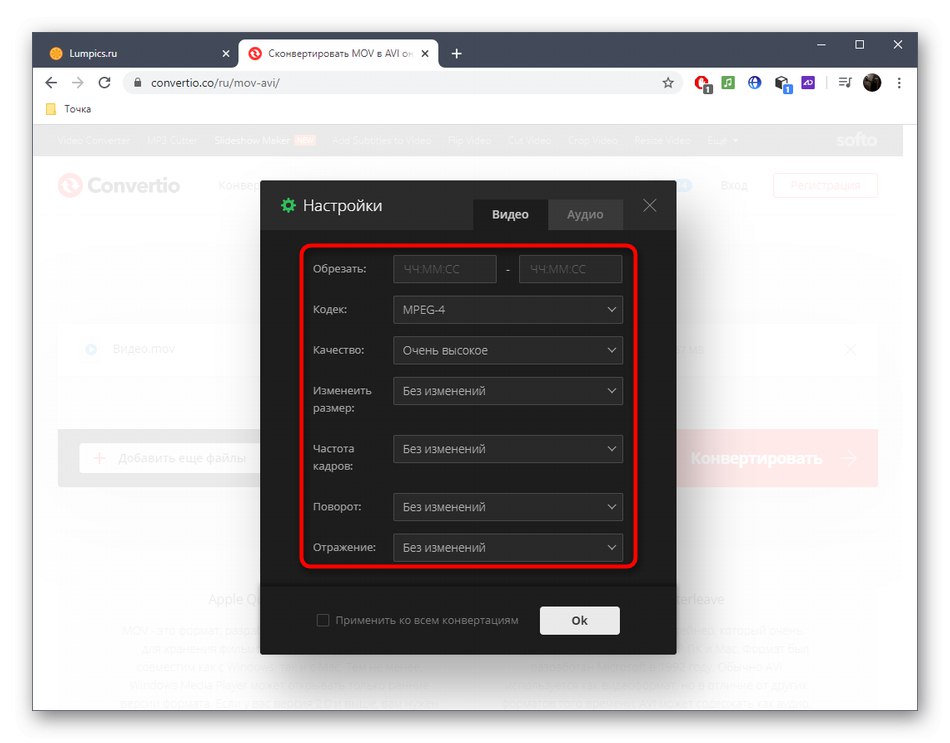
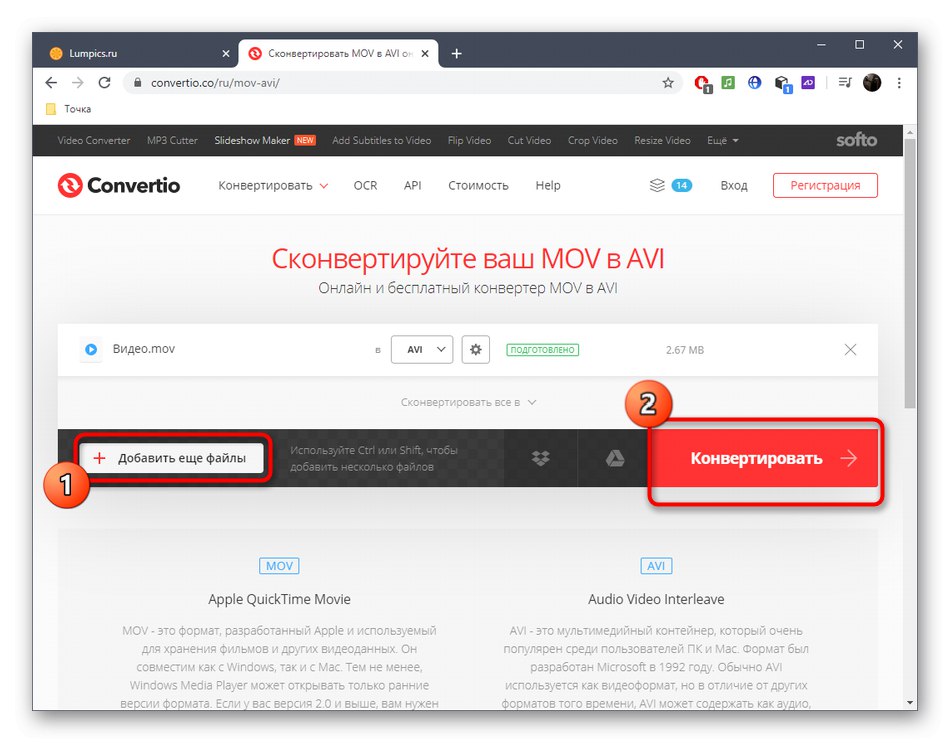
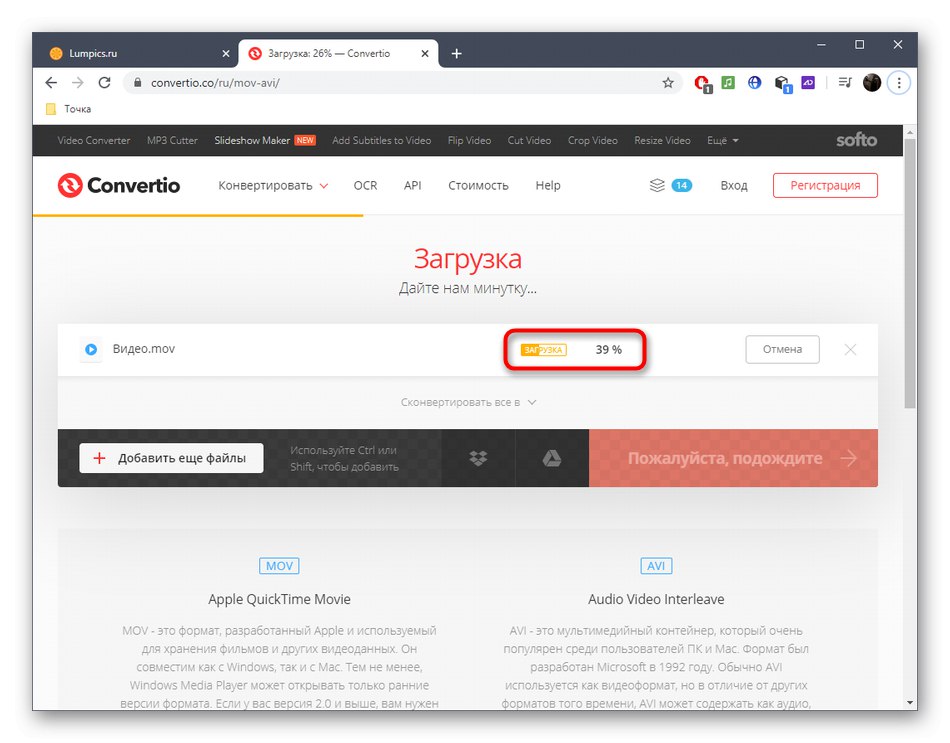
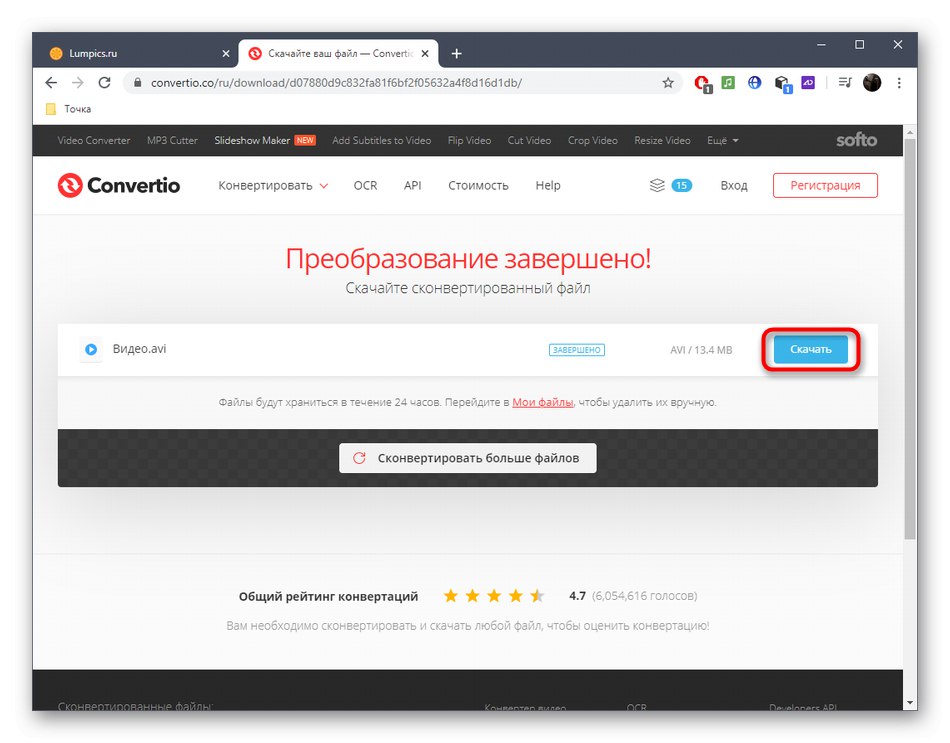
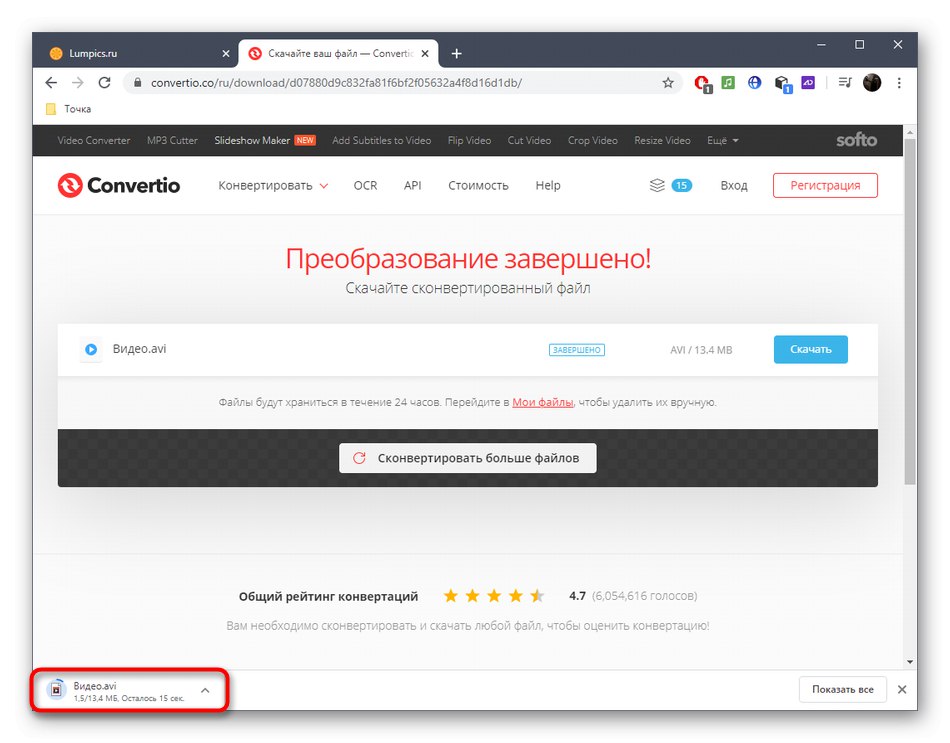
Doposud nemohou online služby konkurovat funkčností a rychlostí plnohodnotným konverzním programům, proto vám doporučujeme, abyste se s nimi seznámili.
Více informací: Převod video souborů MOV do formátu AVI